¿No tienes suficiente espacio de almacenamiento interno en tu iPad o iPhone para guardar tus fotos? ¿O quieres guardar una copia de seguridad? Puedes transferir fotos del iPad o iPhone a una computadora. Hay cinco maneras de hacerlo, según tus preferencias y las herramientas disponibles. Ya sea que prefieras soluciones en la nube, software dedicado o incluso la simple función de arrastrar y soltar, encontrarás la opción que mejor se adapte a tus necesidades.
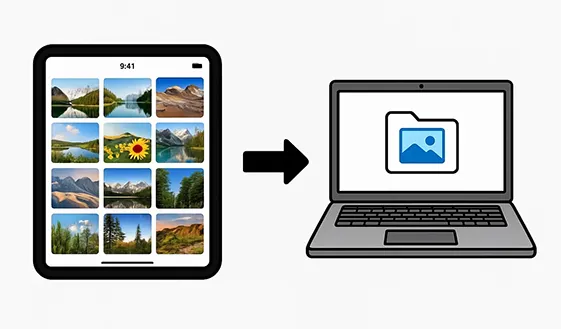
- Parte 1: ¿Cómo transferir fotos desde iPad/iPhone a la computadora a través de iCloud Photos?
- Parte 2: ¿Cómo transferir fotos desde iPad/iPhone a PC a través de iReaShare iPhone Manager?
- Parte 3: ¿Cómo transfiero fotos desde iPad o iPhone a la computadora a través de la aplicación Fotos?
- Parte 4: ¿Cómo exportar imágenes desde iPad o iPhone a PC a través de Google Photos?
- Parte 5: ¿Cómo transferir imágenes desde iPad/iPhone a la computadora a través del Explorador de archivos?
- Parte 6: Preguntas frecuentes sobre la transferencia de fotos desde iPad/iPhone a la computadora
Eche un vistazo rápido a los pros y contras de estos métodos:
| Método | Ventajas | Contras |
|---|---|---|
| Fotos de iCloud |
1. Sincronización automática entre |
1. Requiere almacenamiento en iCloud (nivel gratuito limitado) 2. Se necesita conexión a Internet para la sincronización. |
| Administrador de iPhone iReaShare | 1. Control granular sobre la selección de archivos 2. Ofrece más funciones que las herramientas nativas. 3. Admite la vista previa de fotos y otros datos. |
1. Requiere la instalación de software de terceros 2. Tiene un costo de licencia para funciones completas. 3. La confiabilidad puede variar |
| Aplicación Fotos (Mac o Windows) | 1. Solución nativa de Apple/Windows, integración perfecta con el ecosistema Mac/Windows 2. Fácil de importar y organizar. |
1. Importa fotos a PC solo en Windows, pero no las exportas a iPad 2. Transferencia manual |
| Google Fotos | 1. Multiplataforma (funciona en cualquier sistema operativo con navegador web) 2. Copia de seguridad en la nube y acceso desde cualquier lugar 3. Almacenamiento ilimitado gratuito (para fotos comprimidas) |
1. Requiere conexión a Internet para cargar/descargar 2. Puede comprimir fotos (si no se utiliza la configuración de calidad original, lo cual afecta los límites de almacenamiento) |
| Explorador de archivos (PC con Windows) |
1. No se necesita software adicional en la PC |
1. Solo para PC con Windows, no para Mac |
Parte 1: ¿Cómo transferir fotos desde iPad/iPhone a la computadora a través de iCloud Photos?
Fotos de iCloud es el servicio de sincronización de fotos en la nube de Apple, que facilita el acceso a tus fotos en todos tus dispositivos, incluido tu ordenador. Asegúrate primero de tener suficiente almacenamiento en la nube en tu cuenta de iCloud.
Para mover imágenes del iPad a la PC a través de Fotos de iCloud:
-
En tu iPad, ve a Ajustes > " [Tu nombre] " > " iCloud " > " Fotos ". Activa " Sincronizar este iPad " (si aún no está activado). Esto subirá las fotos de tu iPad a iCloud. Asegúrate de que tu iPad esté conectado a una red Wi-Fi.
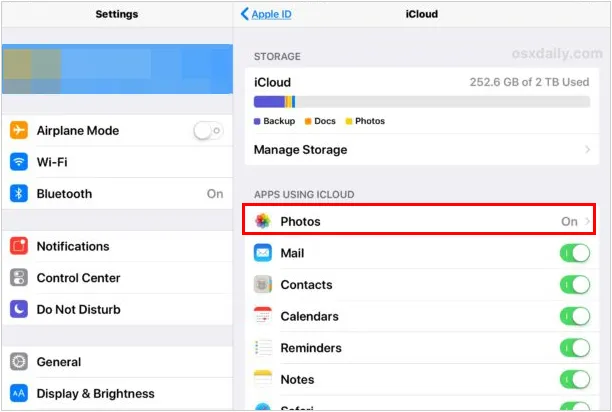
-
En tu PC con Windows, descarga e instala iCloud para Windows desde el sitio web de Apple o la Microsoft Store. También puedes visitar el sitio web de Fotos de iCloud e iniciar sesión en tu cuenta de Apple.
-
Haz clic en la opción “ Fotos ” y descarga las fotos que quieras a tu PC.

Nota: En una computadora Mac, Fotos de iCloud está integrado en macOS. Asegúrate de haber iniciado sesión con el mismo ID de Apple en tu Mac y en tu iPad. Simplemente abre la app Fotos en tu Mac. Ve a "Fotos" > "Ajustes" (o Preferencias) > "iCloud". Asegúrate de que la opción "Fotos de iCloud" esté marcada. Las fotos de tu iPad se sincronizarán con la biblioteca de Fotos de tu Mac. Puedes arrastrarlas y soltarlas en otras carpetas si lo deseas.
Parte 2: ¿Cómo transferir fotos desde iPad/iPhone a PC a través de iReaShare iPhone Manager?
Como herramienta de gestión de iOS todo en uno, iReaShare iPhone Manager ofrece funcionalidades prácticas para transferir datos, incluidas fotos, vídeos, música, contactos, SMS, etc. Si desea exportar sin problemas sus fotos desde su iPad o iPhone a su computadora Windows o Mac, cumplirá con sus requisitos.
Características principales de iReaShare iPhone Manager:
* Transfiere imágenes desde un iPad a una computadora con calidad sin pérdida.
* No cambiará los formatos de imagen.
* Transferir varios archivos desde un dispositivo iOS a una computadora .
* Realice una copia de seguridad de sus datos de iOS en su computadora de inmediato.
* Restaure datos de respaldo desde su computadora a su iPad o iPhone.
* Compatible con iOS 5.0 y posteriores, incluido iOS 26.
Descargue iReaShare iPhone Manager.
Descargar para Win Descargar para Mac
A continuación te explicamos cómo exportar imágenes desde un iPad a una PC a través de este software:
-
Descarga e instala iReaShare iPhone Manager en tu ordenador y conecta tu iPad con un cable USB. Inicia el software. Debería detectar tu iPad.

-
Conceda acceso en su iPad si se le solicita pulsando " Confiar en este equipo ". Se establecerá la conexión.

-
Haga clic en la sección " Fotos " de la interfaz. A continuación, seleccione las fotos que desea transferir y haga clic en el icono " Exportar ". A continuación, elija una carpeta de destino en su ordenador para guardar las fotos. El software comenzará el proceso de transferencia.

Aquí está la guía en vídeo:
Parte 3: ¿Cómo transfiero fotos desde iPad o iPhone a la computadora a través de la aplicación Fotos?
La app Fotos en macOS y Windows es la herramienta principal para administrar fotos en tus dispositivos, incluyendo transferencias directas desde un iPad. Si tu PC tiene Windows 10 o posterior, puedes usar la app Fotos para importar fotos desde tu dispositivo iOS .
Importar fotos del iPad a la PC:
-
Conecte su iPad a su PC mediante USB. Luego, haga clic en " Buscar " y escriba " Fotos " para abrir la aplicación Fotos.
-
Haga clic en “ Importar ” en la esquina superior derecha y haga clic en “ Desde un dispositivo USB ”.
-
Selecciona tu iPad y las imágenes que quieres transferir. Después de seleccionarlas, haz clic en " Añadir X elementos ", elige una carpeta en tu PC y pulsa " Importar ".
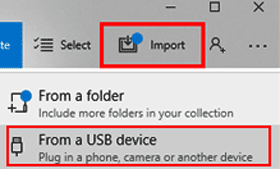
Importar fotos del iPad a Mac:
-
Conecta tu iPad a tu Mac con un cable USB. Abre la app Fotos en tu Mac. Si no se abre automáticamente, búscala en la carpeta Aplicaciones o en el Dock.
-
Tu iPad debería aparecer en la sección " Dispositivos " de la barra lateral de la app Fotos. Haz clic en él. Si es la primera vez que te conectas, tu iPad podría preguntarte si confías en el ordenador. Pulsa " Confiar " e introduce tu contraseña.
-
La app Fotos mostrará todas las fotos y videos de tu iPad. Puedes elegir " Importar todas las fotos nuevas " o seleccionar fotos específicas y luego hacer clic en " Importar seleccionadas ". Una vez importadas, las fotos estarán disponibles en la biblioteca de Fotos de tu Mac.
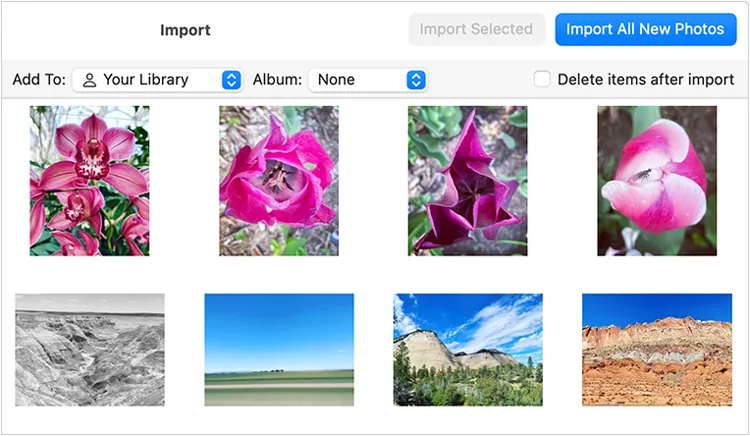
Consejos: Puedes sincronizar fácilmente tus contactos desde un iPhone o iPad a una computadora Mac . Compruébalo si necesitas una solución útil.
Parte 4: ¿Cómo exportar imágenes desde iPad o iPhone a PC a través de Google Photos?
Google Photos es un popular servicio en la nube multiplataforma que ofrece una excelente manera de realizar copias de seguridad y transferir tus fotos desde tu iPad o iPhone a tu computadora, independientemente del sistema operativo.
Descargar fotos desde un iPad a una computadora:
-
Descarga la app Google Fotos desde la App Store e instálala en tu iPad. Abre la app Google Fotos e inicia sesión con tu cuenta de Google.
-
Pulsa el icono de tu perfil en la esquina superior derecha. Ve a " Configuración de Fotos " > " Copia de seguridad y sincronización ". Activa " Copia de seguridad y sincronización ". Tus fotos de iOS empezarán a subirse a Google Fotos (asegúrate de tener una buena conexión wifi).

-
En tu computadora (Windows PC o Mac), abre un navegador web y ve a photos.google.com. Luego, inicia sesión con la misma cuenta de Google que usaste en tu iPad.
-
Todas las fotos respaldadas de tu iPad estarán visibles aquí. Selecciona las fotos que quieras, haz clic en el ícono de menú de tres puntos en la esquina superior derecha y selecciona " Descargar ". Las fotos se descargarán a la carpeta de descargas de tu computadora.

Parte 5: ¿Cómo transferir imágenes desde iPad/iPhone a la computadora a través del Explorador de archivos?
Para usuarios de PC con Windows, su dispositivo iOS se reconoce como una cámara digital, lo que permite transferencias sencillas con solo arrastrar y soltar mediante el Explorador de archivos. Si su PC tiene Windows 7/8 y no tiene la aplicación Fotos, puede usar este método para copiar sus fotos de un iPad a su PC.
Aquí te explicamos cómo hacerlo:
-
Conecte su iPad a su PC con Windows mediante un cable USB y haga clic en "Confiar" en su iPad.
-
En tu PC, abre el Explorador de archivos (puedes presionar Windows + E). En la barra lateral izquierda, deberías ver tu iPad en la sección " Dispositivos portátiles " o " Dispositivos y unidades ". Podría aparecer como " iPad de Apple " o algo similar.
-
Haz doble clic en tu iPad/iPhone para abrirlo y ve a " Almacenamiento interno " > " DCIM ". Dentro de la carpeta DCIM, encontrarás una o más carpetas (p. ej., 100APPLE, 101APPLE) que contienen tus fotos y vídeos.
-
Abre estas carpetas para ver tus imágenes. Ahora puedes seleccionar las fotos que quieres transferir. Arrastra y suelta las fotos seleccionadas en cualquier carpeta de tu ordenador o cópialas y pégalas donde quieras.
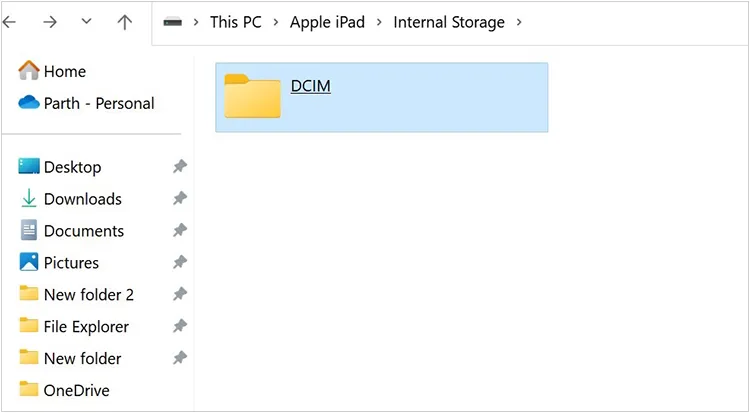
Parte 6: Preguntas frecuentes sobre la transferencia de fotos desde el iPad/iPhone a la computadora
P1: ¿Cuál es la forma más sencilla de transferir fotos a una computadora desde un iPad o iPhone?
Los métodos de esta guía son fáciles de usar. La forma más sencilla dependerá de tus necesidades. Si quieres transferir tus fotos de forma inalámbrica, usa Fotos de iCloud y Google Fotos. Si buscas una transferencia estable y masiva, iReaShare iPhone Manager es la mejor opción.
P2: ¿Puedo transferir fotos desde un iPad/iPhone a una PC con iTunes?
No, generalmente no se pueden transferir fotos de un iPad a una PC con iTunes. iTunes está diseñado principalmente para sincronizar contenido multimedia de tu PC a tu iPad (música, vídeos, etc.) y para crear copias de seguridad de tu iPad. No tiene una función directa para transferir fotos de un dispositivo iOS a una PC.
P3: ¿Puedo usar AirDrop para transferir fotos entre mi iPad y mi computadora?
Sí, absolutamente puedes usar AirDrop para transferir fotos (y otros archivos) entre tu iPad y una computadora Mac. Pero si tu computadora es Windows, no puedes usar AirDrop para transferir tus fotos.
Conclusión
Independientemente del método que elijas, es fácil transferir fotos desde tu iPad o iPhone a tu ordenador. Con iReaShare iPhone Manager, puedes transferir fotos de forma eficiente y con calidad, y administrar los datos de tu iPad sin esfuerzo. En cualquier caso, considera tus preferencias personales sobre el almacenamiento en la nube frente a la conexión directa y elige el método que mejor se adapte a tu flujo de trabajo.
Descargar para Win Descargar para Mac
Artículos relacionados
Cómo transferir música de iPhone a Mac fácilmente
Transfiere fotos rápidamente de Samsung a tu PC | 7 opciones confiables
Cómo transferir fotos de iPhone a Android sin problemas (6 métodos)





























































